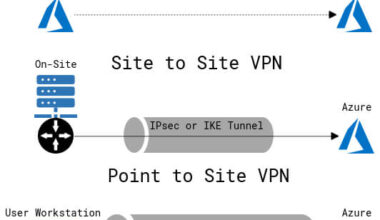Verbindungszeitüberschreitungen treten häufig bei Online-Benutzern auf, insbesondere beim Spielen von Multiplayer-Spielen wie Minecraft. Dieser Fehler tritt häufig in Spielen wie Minecraft auf, wo Sie mit Ihren Freunden spielen können, indem Sie sich mit einem Server verbinden. Ihre Anwendung kann möglicherweise nicht ordnungsgemäß auf das Internet zugreifen, wenn Sie den Fehler „Verbindungszeitüberschreitung“ erhalten. Nun, es kann mehrere Ursachen für Probleme mit der Serververbindung von Minecraft geben. Lassen Sie uns in diesem Beitrag einige dieser Ursachen untersuchen, zusammen mit möglichen Lösungen.
Zeitüberschreitung der Verbindung
Beim Versuch, eine Verbindung zu einem Minecraft-Server herzustellen, wird häufig die Fehlermeldung „Connection Timed Out“ angezeigt. Die Antwort des Servers wurde aufgrund von hohem Datenverkehr oder anderen Problemen verzögert. Es ist wichtig, den Status des Servers zu überprüfen, bevor Sie erneut versuchen, eine Verbindung herzustellen, da er möglicherweise offline gegangen ist oder Probleme hatte.
Ursachen für Verbindungszeitüberschreitung
#1. Langsame Internetverbindung
Der Fehler kann mehrere Ursachen haben, eine davon ist eine langsame Internetverbindung. Wenn das System eine langsame Internetverbindung hat, ist es möglich, dass der Server die Anfrage akzeptiert hat, aber das System aufgrund des langsamen Internets zu lange brauchte, um zu antworten.
#2. ungültige URL
Der Server lehnt eine Anfrage automatisch ab, wenn ein Benutzer versucht, über eine ungültige URL auf die Daten zuzugreifen.
#3. Falsche Einstellungen
Möglicherweise hat die Windows-Firewall das Eindringen von Datenpaketen in das System verhindert, weshalb der Browser diesen Fehler anzeigt.
#4. Serververzögerung oder -fehler
Es kann eine Serververzögerung gegeben haben und das Zeitlimit für die Daten abgelaufen sein, bevor der Server sie freigeben konnte, aber das bedeutet nicht unbedingt, dass das Problem nur auf der Benutzerseite liegt.
Zeitüberschreitung bei Minecraft-Verbindung
Wenn die Internetquelle für den Server nicht angegeben ist, wird während Ihrer Spielsitzung der Fehler „Verbindungszeitüberschreitung“ angezeigt. Es gibt Zeiten, in denen Sie eine Verbindung zu einem globalen Server herstellen möchten, dies aber nicht können.
Der Fehler hängt vollständig mit der Gesamtfunktionalität und Konnektivität der Internetverbindung Ihres Systems zusammen. Eine der Hauptursachen für das Minecraft-Problem, dass keine Verbindung hergestellt werden konnte, ist, dass bei Ihnen möglicherweise Folgendes auftritt:
- Sie können den Server, mit dem Sie sich über Ihre Internetverbindung verbinden möchten, nicht finden.
- Das Antivirenprogramm Ihres Computers verhindert, dass Sie verschiedene Server für Minecraft verwenden.
- Es gibt ein Problem mit der Netzwerkeinrichtung auf Ihrem Computer.
- Sie können sich nicht mehr mit dem Server verbinden, da es bereits abgelaufen ist.
- Während dem Server beigetreten wurde, wurde Ihre Internetquelle geändert.
- Die Antwortzeit des Servers war etwas länger.
So beheben Sie das Timeout der Verbindung
#1. Setzen Sie Ihre Internetkonfiguration zurück
Es kommt häufig vor, dass eine falsche Internetkonfiguration den Timeout-Fehler der Verbindung auf dem Minecraft-Server verursacht. Ihr PC muss ordnungsgemäß eingerichtet sein, um eine Verbindung zu den online erstellten Servern herzustellen. Abhängig von Ihrer Internetnutzung und -verbindung kann sich die Konfiguration Ihres PCs im Laufe der Zeit ändern.
- Drücken Sie gleichzeitig die Tastenkombination Windows-Taste + R, um die Run-Anwendung zu starten.
- Um die Eingabeaufforderung zu öffnen, geben Sie cmd in das Befehlsfeld ein und drücken Sie die Eingabetaste. Die Eingabeaufforderung muss über vollständige Administratorrechte verfügen, um zu funktionieren.
- Geben Sie jeden Befehl nach dem vorhergehenden in das Eingabeaufforderungsfenster ein, damit er wirksam wird.
- ipconfig / release
- ipconfig / all
- ipconfig / renew
- netsh int ip set dns
- netsh winsock reset
- Versuchen Sie, Ihr Gerät neu zu starten, um zu sehen, ob das Problem behoben wurde.
#2. Nehmen Sie Minecraft in die Whitelist Ihres Antivirus auf
Ihr Antivirenprogramm ist eine zusätzliche Überlegung. Ihre Sicherheitssoftware kann Sie gelegentlich davon abhalten, sich mit einem Server zu verbinden, wenn Sie dies versuchen, weil sie den Versuch als gefährliche Bedrohung wahrnimmt. Obwohl es sich um eine hervorragende Sicherheitsfunktion in einem Antivirenprogramm handelt, führt es häufig zu dem Fehler Minecraft-Serververbindung abgelaufen: keine weiteren Informationen, was Ihre Erfahrung ruiniert.
Setzen Sie Minecraft auf die Immer-erlaubt-Liste Ihres Antivirenprogramms, um sicherzustellen, dass dies nicht passiert. Auf diese Weise funktioniert das Programm ähnlich wie andere Programme und ermöglicht Ihnen dennoch den Zugriff auf Minecraft-Server.
Die in Windows integrierte Windows Defender-Firewall könnte das Problem sein, wenn Sie kein Antivirenprogramm verwenden. Befolgen Sie die unten aufgeführten Schritte, damit Minecraft Ihre Defender-Firewall passieren kann:
- Suchen Sie die Windows Defender-Firewall über das Startmenü.
- Wählen Sie die Ansichtsoption aus und stellen Sie sie so ein, dass sie alle Systemsteuerungselemente im Systemsteuerungsmenü enthält. Die Windows Defender-Firewall sollte aus der Liste der System- und Sicherheitsoptionen ausgewählt werden.
- Wählen Sie im nächsten Fenster die Option „Eine App oder Funktion zulassen“ durch die Windows Defender-Firewall auf der linken Seite.
- Klicken Sie danach auf die Schaltfläche „Einstellungen ändern“ unter der Überschrift „Apps die Kommunikation über die Windows Defender-Firewall erlauben“.
Wenn Sie die Minecraft-Option gefunden haben, vergewissern Sie sich, dass das Kontrollkästchen Öffentliche Verbindungen aktiviert ist. Um den Vorgang abzuschließen, klicken Sie auf OK. Wenn der Fehler weiterhin besteht, starten Sie das Gerät zur Überprüfung neu.
#3. Antivirus vorübergehend deaktivieren
Der Serververbindungsfehler kann vorübergehend behoben werden, indem Sie Antivirensoftware von Drittanbietern deaktivieren, die möglicherweise dazu führt, dass die Verbindung abbricht und einen Minecraft-Fehler verursacht. Hier sind die folgenden Schritte:
- Drücken Sie die Windows-Taste +, um die Einstellungen zu öffnen. Verwenden Sie die Tastenkombination „I“, um auf das Menü zuzugreifen, und wählen Sie die Option für Updates und Sicherheit.
- Wählen Sie im Fenster für Updates und Sicherheit im linken Bereich Windows-Sicherheit aus.
- Gehen Sie im folgenden Schritt zum Abschnitt Schutz und wählen Sie die Option Viren- und Bedrohungsschutz. Klicken Sie auf den Link, um die Einstellungen zu verwalten.
- Schalten Sie an dieser Stelle die Schaltfläche aus, um die Echtzeitsicherheit zu aktivieren. Der Virenschutz wird vorübergehend deaktiviert. Überprüfen Sie, ob das Verbindungsproblem behoben wurde, indem Sie das Gerät neu starten.
#4. Netzwerkerkennungsfunktion aktivieren
Die Netzwerkerkennungsfunktion des Geräts, die dabei hilft, den gewünschten Server zu finden und eine Verbindung zu ihm herzustellen, kann in den Netzwerkeinstellungen aktiviert werden. Es hilft bei der Lösung von Verbindungsproblemen mit Zeitüberschreitung. Das Verfahren zum Einschalten der Funktion ist unten angegeben.
- Wählen Sie im Windows-Hauptmenü das Netzwerksymbol unten rechts. Um auf das Menü mit den Netzwerk- und Interneteinstellungen zuzugreifen, klicken Sie mit der rechten Maustaste auf das WLAN-Symbol.
- Wählen Sie Netzwerk- und Freigabecenter aus der Liste der Optionen im folgenden Fenster und wählen Sie dann Erweiterte Netzwerkeinstellungen.
- Aktivieren Sie die Netzwerkerkennung, indem Sie den privaten Bereich erweitern.
- Um die Aktion abzuschließen, klicken Sie auf Änderungen speichern.
#5. Überprüfen Sie die Minecraft-Server
Der Verbindungszeitüberschreitungsfehler kann durch Überprüfen der Minecraft-Server behoben werden. Die Minecraft-Website kann in dieser Situation verwendet werden, um den Status des Servers zu überprüfen. Hier sind die folgenden Schritte:
- Der erste Schritt besteht darin, den Browser zu öffnen und mcsrvstat.us in die Suchleiste einzugeben. Drücken Sie die Eingabetaste, um fortzufahren.
- Es öffnet die offizielle Minecraft-Website. Auf der Startseite sollte die IP-Adresse der aktuell genutzten Netzwerkverbindung eingetragen werden. Rufen Sie den Serverstatus ab, indem Sie auf die Schaltfläche klicken.
#6. Minecraft-Version ändern
Wenn keine der zuvor erwähnten Korrekturen für den Timeout-Fehler der Minecraft-Verbindung erfolgreich waren, kann es hilfreich sein, die Version von Minecraft zu ändern. Hier sind die folgenden Schritte:
- Öffnen Sie im ersten Schritt den Minecraft Launcher und wählen Sie die Registerkarte Installation.
- Wählen Sie Neu auf der Registerkarte Installation.
- Wählen Sie die neue Version aus, indem Sie im Popup-Fenster zum Erstellen einer neuen Installation auf Versionen klicken.
#7. Testen Sie Ihre Internetverbindung, bevor Sie sich bei Minecraft anmelden
Eine instabile oder langsame Internetverbindung kann die Ursache für Ihre Verbindungsprobleme oder Ihre häufigen Verbindungsabbrüche sein.
Es ist wichtig sicherzustellen, dass Ihre Internetverbindung sicher und zuverlässig ist, damit Ihr Minecraft-Spielerlebnis nicht durch ein schlechtes Signal oder langsame Geschwindigkeiten unterbrochen wird.
Dies kann erreicht werden, indem die Download- und Upload-Geschwindigkeiten Ihres Netzwerks mit einem Geschwindigkeitstest-Tool gemessen werden. Die Überprüfung der verfügbaren Bandbreite kann Ihnen helfen, Probleme zu erkennen, bevor sie sich negativ auf Ihre Erfahrung beim Spielen von Minecraft auswirken, da langsame Geschwindigkeiten häufig durch geringe Bandbreite oder lokale Überlastung verursacht werden.
Für eine bessere Verbindungsqualität können Sie auch Ihr Modem oder Ihren Router neu starten. Sie können verhindern, dass der Fehler „Verbindungszeitüberschreitung“ in Minecraft auftritt, und ein reibungsloses Spielerlebnis haben, indem Sie diese einfachen Überprüfungen durchführen und die erforderlichen Maßnahmen ergreifen.
#8. Verwenden Sie VPN
Mithilfe von VPN-Software kann sich ein Benutzer mit einem Netzwerk verbinden, während er seine IP-Adresse verbirgt, wodurch er Zugriff auf Websites erhält, die sonst nicht zugänglich wären. Um auf die Funktionen des VPN zuzugreifen, laden Sie es herunter und melden Sie sich an.
#9. Überprüfen Sie Ihre Verbindung
Stellen Sie sicher, dass eine Verbindung zwischen dem System und dem Netzwerk hergestellt wurde und dass das System ein starkes Signal von dem Gerät empfängt, das die Verbindung für Sie herstellt.
#10. Cache-Speicher löschen
Die Verbindungsinformationen und andere vorübergehende Daten der Website werden im Cache-Speicher des Systems gespeichert, der ein Speicher ist. Dieser Fehler wird behoben, indem das System nach dem Löschen des Cache-Speichers mit den Daten neu geladen wird.
- Starten Sie Chrome und wählen Sie „Einstellungen“ aus dem Menü, wie im folgenden Screenshot gezeigt.
- Drücken Sie „Browserdaten löschen“.
- Sie sehen ein Dialogfeld. Klicken Sie auf „Daten löschen“
Zeitüberschreitung der Verbindung WLAN
Wer mit der Außenwelt in Kontakt bleiben möchte, braucht funktionierendes WLAN. Wenn Sie jedoch beim Versuch, Ihr Gerät mit dem WLAN zu verbinden, immer wieder Zeitüberschreitungsfehler erhalten, kann dies sehr frustrierend sein. Ein Timeout-Fehler tritt normalerweise auf, wenn Ihr WLAN-Server zu langsam auf eine Datenanfrage von Ihrem Gerät antwortet.
Tippen Sie nach dem Öffnen in der App „Einstellungen“ auf „Netzwerk & Internet“ oder „Verbindungen“. Die verfügbaren Optionen können sich je nach Gerät ändern. Überprüfen Sie, ob es einen Unterschied gibt, indem Sie mobile Daten aktivieren, während Sie Wi-Fi ausschalten. Wenn nicht, schalten Sie Wi-Fi ein und deaktivieren Sie mobile Daten, bevor Sie es erneut überprüfen.
Wie kann ich das Verbindungs-Timeout beheben?
Überprüfen Sie, ob Ihre Firewall Minecraft daran hindert, eine Verbindung herzustellen, indem Sie sie vorübergehend deaktivieren. Versuchen Sie außerdem, Ihr DNS zurückzusetzen, den Verlauf Ihres Browsers zu löschen und ein VPN zu verwenden.
Was verursacht Verbindungszeitüberschreitung?
- Probleme mit Software, z. B. mit dem Browser, dem Antivirenprogramm oder der Firewall
- Probleme mit dem Internet
- Andererseits kann das Problem von der Website selbst oder der Art und Weise, wie sie gehostet wird, herrühren.
Warum sagt mein WLAN, dass die Verbindung abgelaufen ist?
Ein Timeout-Fehler tritt normalerweise auf, wenn Ihr WLAN-Server zu langsam auf die Datenanfrage Ihres Geräts antwortet.
Wie behebe ich das Verbindungszeitlimit in Google Chrome?
- Browserdaten löschen
- LAN-Einstellungen konfigurieren
- Schalten Sie die Firewall aus
- DNS zurücksetzen
Wie lange ist das Verbindungs-Timeout?
Je nach Konfiguration liegt der Standardwert zwischen 60 und 120 Sekunden. Für jede Aufgabe, die Ihr Computer ausführt, ist eine festgelegte Zeitspanne vorgesehen. Dieses Zeitlimit wird überschritten und die Aufgabe läuft ab.
Was bedeutet Zeitüberschreitung?
Wenn ein Serververbindungs-Timeout auftritt, antwortet ein Server zu langsam auf eine Datenanforderung von einem anderen Gerät. Eine Aufgabe gilt als nicht erfolgreich oder unvollständig, wenn sie abgelaufen ist oder eine Zeitüberschreitung erfahren hat.
Zusammenfassung
Der Verbindungszeitüberschreitungsfehler stellt keine Bedrohung für Ihr System dar und deutet nicht auf das Vorhandensein schädlicher Dateien hin. Der Hauptzweck dieser Nachricht besteht darin, den Benutzer darüber zu informieren, dass der Verbindungsversuch zum Server fehlgeschlagen ist. Versuchen Sie, die Leistung Ihres Browsers zu überprüfen, Ihre LAN-Einstellungen anzupassen und Fehler bei Ihrem Router zu beheben.
Ähnliche Artikel
- SCHUTZ VOR COMPUTERVIREN: Lösungssoftware und Möglichkeiten zum optimalen Schutz Ihres PCs
- Minecraft-Logo: Was war das erste Logo von Minecraft (Evolution)
- Mesh-WLAN: Die Antwort auf all Ihre Probleme mit der Internetverbindung
- INTERNETSICHERHEIT FÜR UNTERNEHMEN: DIE BESTEN OPTIONEN & BEWERTUNGEN IM JAHR 2023
- BYOD: Was ist das, Vor- und Nachteile